Bạn đang xem bài viết Cách chỉnh thời gian tắt màn hình Win 10 tại Thcshoanghiep.edu.vn bạn có thể truy cập nhanh thông tin cần thiết tại phần mục lục bài viết phía dưới.
Windows 10 là phiên bản hệ điều hành phổ biến nhất hiện nay. Nó mang đến cho người dùng nhiều tính năng mới và cải tiến giúp tăng cường hiệu suất làm việc. Tuy nhiên, mặc dù có nhiều ưu điểm, nhưng một số người dùng vẫn gặp phải một số vấn đề như việc màn hình tự động tắt khi không hoạt động trong một thời gian dài. Điều này có thể làm gián đoạn quá trình làm việc và người dùng sẽ phải mất nhiều thời gian để mở lại máy tính và khởi động lại các ứng dụng đã đang sử dụng. Vì vậy, trong bài viết này, chúng ta sẽ tìm hiểu cách chỉnh thời gian tắt màn hình trên Windows 10 để tiết kiệm thời gian và tăng hiệu quả làm việc.
Mặc định trong windows nếu sau một thời gian không sử dụng máy tính sẽ tự tắt màn hình. Đây là một tính năng khá hay của windows, nó sẽ giúp bạn tiết kiệm điện năng trong quá trình sử dụng. Tuy nhiên một số bạn chưa hài lòng với chế độ này bởi một số trường hợp thời gian chờ quá lâu để màn hình tắt, hoặc quá nhanh khiến bạn khó chịu. Chính vì vậy ở bài viết này Thcshoanghiep.edu.vn.vn sẽ hướng dẫn các bạn cách tuỳ chỉnh thời gian tắt màn hình trong windows 10, mời các bạn theo dõi.
Bước 1: Các bạn chọn Settings
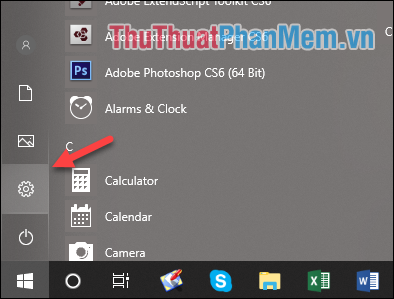
Bước 2: Cửa sổ Settings hiện lên các bạn chọn mục System
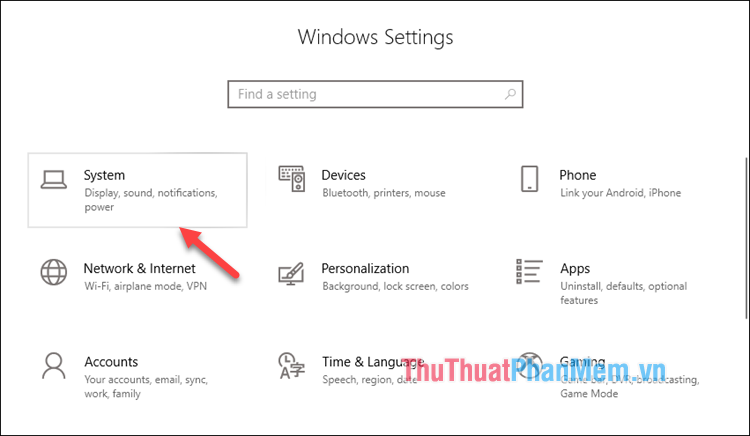
Bước 3: Trong cửa sổ mới các bạn chọn mục Power & sleep, sau đó các bàn nhìn sang bên phải cửa sổ sẽ thấy mục Screen đang được cài đặt màn hình tắt sau 30 minutes tức là 30 phút.

Bước 4: Các bạn có thể click chuột vào ô vuông và chọn thời gian bạn muốn màn hình tắt, thường chúng ta để màn hình tắt sau 5 hoặc 10 phút là hợp lý nhất.
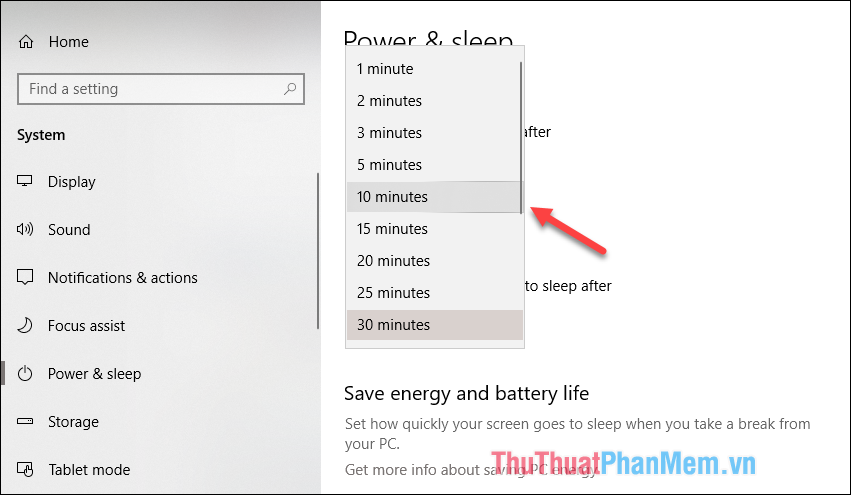
Sau khi chọn xong thiết lập sẽ tự động được lưu lại.
Như vậy chỉ với vài bước đơn giản chúng ta đã có thể tuỳ chỉnh thời gian tự động tắt màn hình máy tính một cách dễ dàng. Cảm ơn các bạn đã theo dõi bài viết!
Trong số rất nhiều tính năng hữu ích của Windows 10, việc chỉnh thời gian tắt màn hình là một trong những tính năng đó. Nhờ tính năng này, người sử dụng có thể thay đổi thời gian màn hình tắt khi không sử dụng máy tính, đồng thời giúp tiết kiệm điện năng và bảo vệ màn hình của thiết bị.
Việc chỉnh thời gian tắt màn hình trên Windows 10 được thực hiện rất đơn giản, chỉ cần một vài thao tác đơn giản là bạn đã có thể thay đổi một cách dễ dàng. Nếu bạn muốn tăng thời gian để màn hình không tắt quá nhanh hoặc giảm thời gian để tiết kiệm điện năng, tính năng này đều sẽ giúp bạn giải quyết một cách nhanh chóng.
Tổng kết lại, việc chỉnh thời gian tắt màn hình Win 10 là một tính năng hữu ích giúp bạn tiết kiệm điện năng và bảo vệ màn hình thiết bị của bạn. Hãy sử dụng tính năng này để có trải nghiệm sử dụng máy tính được tối ưu nhất.
Cảm ơn bạn đã xem bài viết Cách chỉnh thời gian tắt màn hình Win 10 tại Thcshoanghiep.edu.vn bạn có thể bình luận, xem thêm các bài viết liên quan ở phía dưới và mong rằng sẽ giúp ích cho bạn những thông tin thú vị.
Nguồn Bài Viết: http://thuthuatphanmem.vn/cach-chinh-thoi-gian-tat-man-hinh-win-10/






